每星期自动备份脚本的设置方法 如何利用按键精灵进行自动脚本备份
更新时间:2023-05-25 11:12:37作者:run
每星期自动备份脚本的设置方法,每星期自动备份脚本是一项非常重要的工作,可以保障数据的安全稳定,为了方便自动备份脚本的设置,我们可以利用按键精灵进行操作,大大提高效率和减少工作量,按键精灵是一种自动化工具,可以实现对于重复性操作的自动化,非常适合于脚本备份操作这种频繁的重复性操作。接下来我们将详细介绍如何利用按键精灵完成每星期自动备份脚本的设置。
操作方法:
1、双击打开软件,点击右上角的齿轮图标。
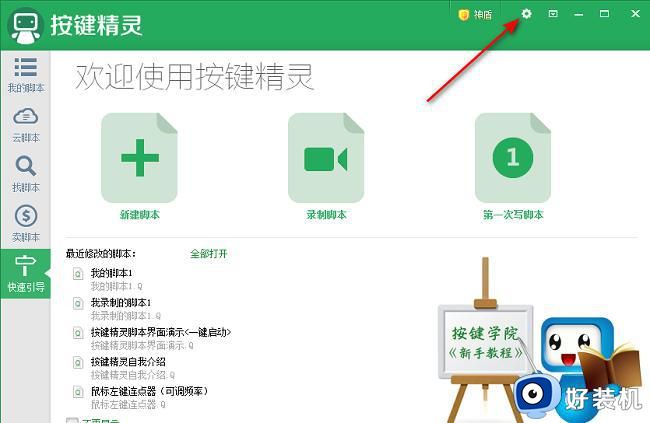
2、在打开的窗口界面中,点击左侧栏中的"自动备份"选项。
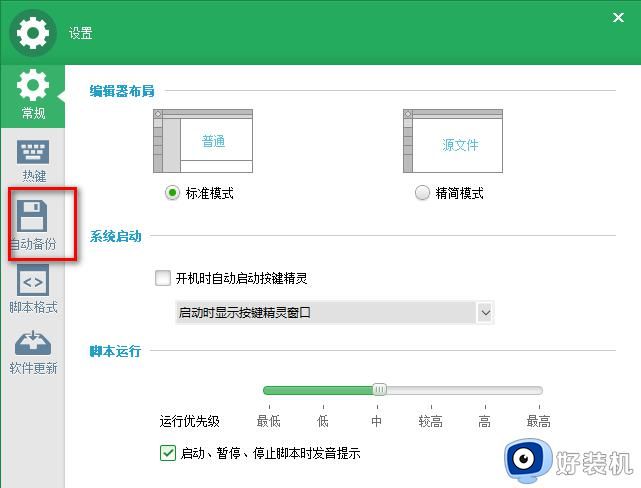
3、然后找到右侧中的"定期自动备份脚本",点击选项框的下拉按钮,选择下方选项列表中的"每星期第一次启动按键精灵时自动备份脚本"。
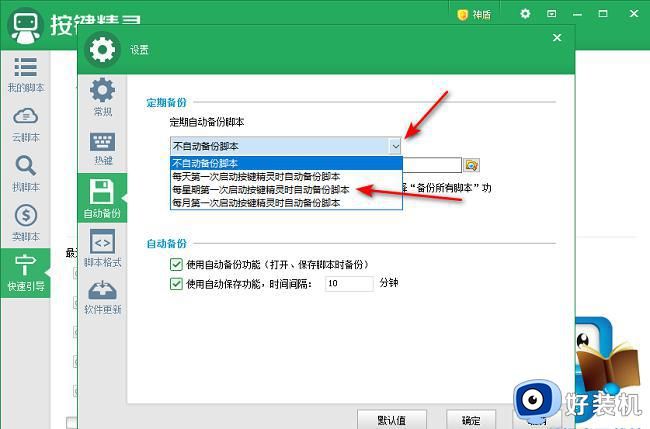
4、最后点击文件夹图标,在给出的窗口中选择合适的备份路径就可以了。
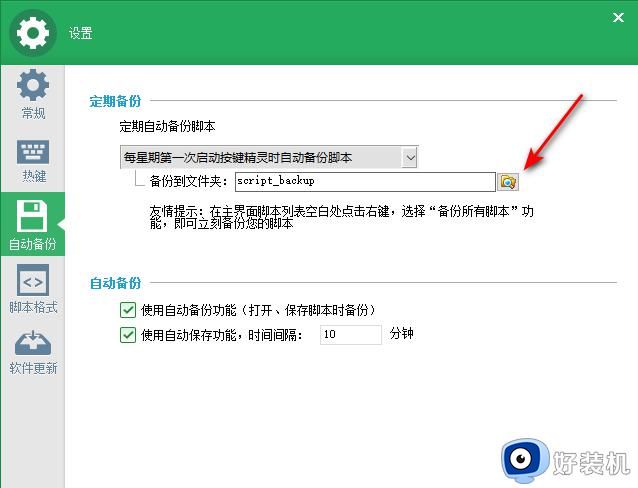
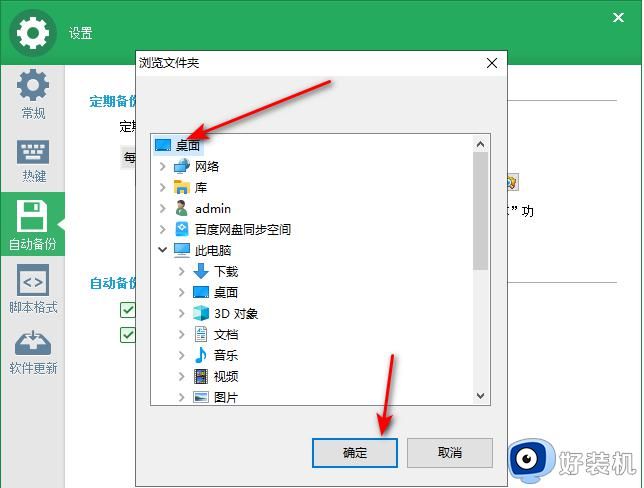
以上就是自动备份脚本的每周设置方法的全部内容,如果您遇到类似的情况,请参照本文的方法进行处理,希望这篇文章对您有所帮助。
- 上一篇: 笔记本电脑怎么截长图 笔记本电脑如何长截图
- 下一篇: 电脑放大镜怎么打开 电脑放大镜功能在哪里打开
每星期自动备份脚本的设置方法 如何利用按键精灵进行自动脚本备份相关教程
- CorelDRAW自动备份设置教程 CorelDRAW自动备份间隔怎么设置
- 惠普笔记本u盘启动按f几 惠普笔记本按f几进入u盘启动
- windows系统如何自动做备份 让windows自动备份的设置方法
- wps的备份文件路径在c盘哪里 wps备份默认保存在哪个文件夹
- wps自动备份怎么关闭 wps中的自动备份关闭教程
- 微星小飞机开机自启设置教程 如何在微星小飞机上设置开机启动
- foxmail邮箱怎么备份邮件 foxmail怎么备份邮件到本地
- cdr2020怎么设置保存不要备份 cdr2020自动备份设置方法
- 微星笔记本怎么进入u盘启动 微星笔记本进入bios设置u盘启动步骤
- 三星笔记本按f几进入u盘启动 三星u盘启动按哪个键
- 电脑无法播放mp4视频怎么办 电脑播放不了mp4格式视频如何解决
- 电脑文件如何彻底删除干净 电脑怎样彻底删除文件
- 电脑文件如何传到手机上面 怎么将电脑上的文件传到手机
- 电脑嗡嗡响声音很大怎么办 音箱电流声怎么消除嗡嗡声
- 电脑我的世界怎么下载?我的世界电脑版下载教程
- 电脑无法打开网页但是网络能用怎么回事 电脑有网但是打不开网页如何解决
电脑常见问题推荐
- 1 b660支持多少内存频率 b660主板支持内存频率多少
- 2 alt+tab不能直接切换怎么办 Alt+Tab不能正常切换窗口如何解决
- 3 vep格式用什么播放器 vep格式视频文件用什么软件打开
- 4 cad2022安装激活教程 cad2022如何安装并激活
- 5 电脑蓝屏无法正常启动怎么恢复?电脑蓝屏不能正常启动如何解决
- 6 nvidia geforce exerience出错怎么办 英伟达geforce experience错误代码如何解决
- 7 电脑为什么会自动安装一些垃圾软件 如何防止电脑自动安装流氓软件
- 8 creo3.0安装教程 creo3.0如何安装
- 9 cad左键选择不是矩形怎么办 CAD选择框不是矩形的解决方法
- 10 spooler服务自动关闭怎么办 Print Spooler服务总是自动停止如何处理
